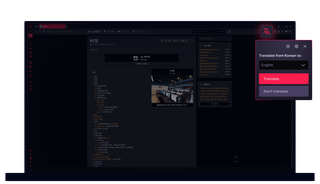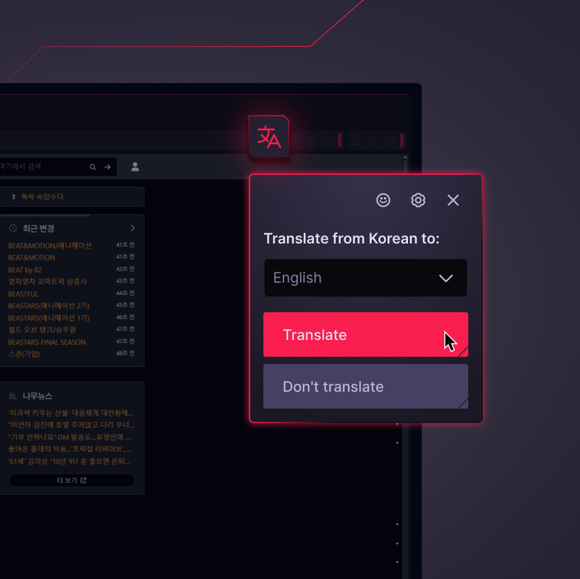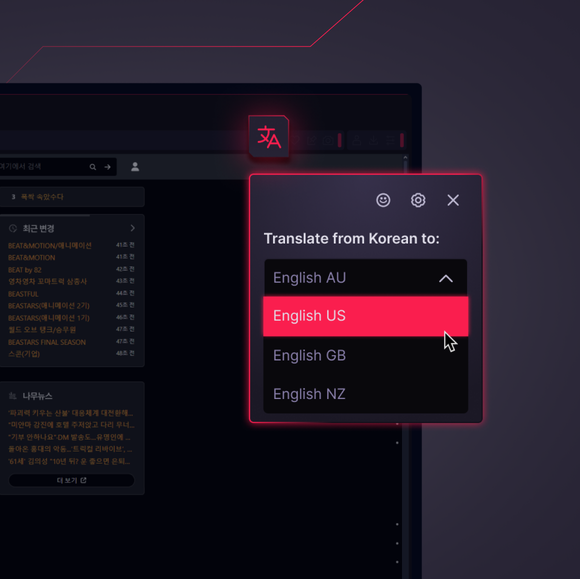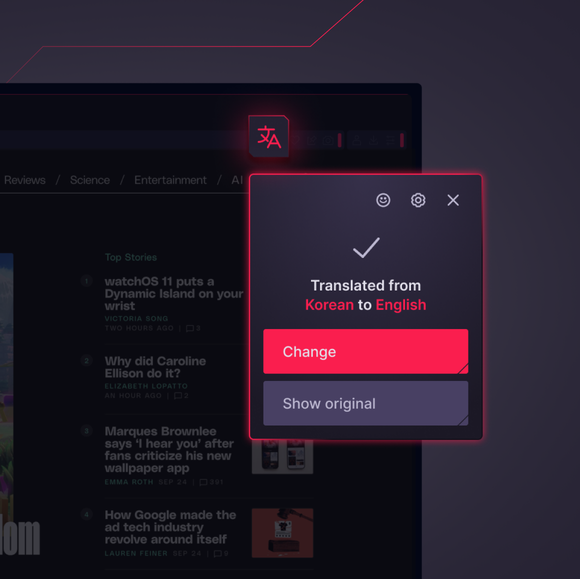GX에서 오페라 번역
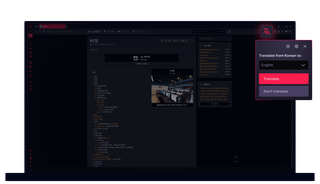
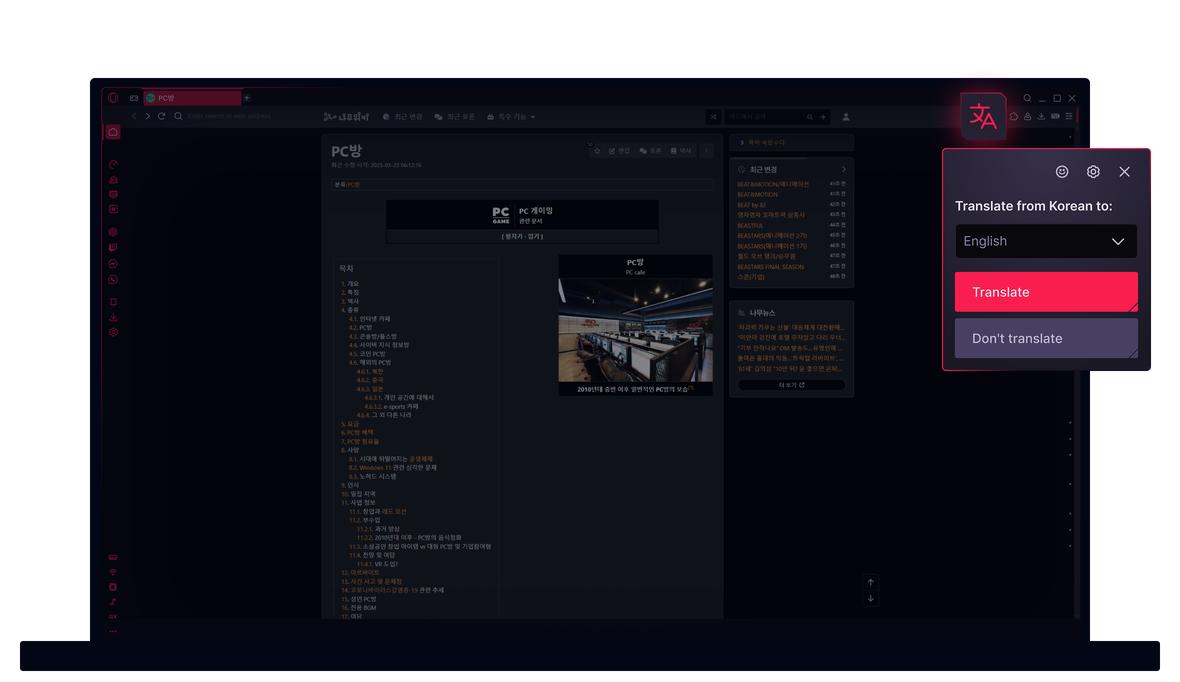
오페라 GX에서 오페라 번역
Opera GX의 기본 번역 기능으로 웹의 모든 구석을 제어하세요.


한 번의 클릭으로 페이지 번역
Opera GX에서 페이지 번역을 켜려면 어떻게 하나요?
페이지 번역은 Opera GX에서 기본적으로 활성화되어 있습니다. 이 기능을 켜야 하는 경우 설정 > 고급 > Opera 번역으로 이동하여 웹사이트 번역이 켜져 있는지 확인하세요. 이제 Opera GX에서 다른 언어로 된 웹사이트를 방문할 때마다 Opera 번역이 도움을 제공합니다.
Opera GX에서 웹 페이지를 번역하려면 어떻게 하나요?
외국어로 된 웹사이트에 접속하면 Opera 번역이 팝업창을 띄우고 페이지 번역을 제안합니다. 메시지를 클릭하기만 하면 추가 단계나 추가 기능 없이 웹사이트 번역이 즉시 이루어집니다. 팝업이 나타나지 않으면 주소 표시줄에서 Opera 번역 아이콘(글자)을 클릭하면 됩니다.
Opera GX의 번역 기능에서 대상 언어를 변경하려면 어떻게 하나요?
주소에서 오페라 번역 아이콘(글자)을 클릭하고 드롭다운 메뉴에서 원하는 언어를 선택하면 됩니다. 설정(Alt+P)에서 기본 번역 언어를 조정할 수도 있습니다.
Opera GX에서 페이지 번역을 끌 수 있나요?
Opera GX에서 번역 프롬프트가 표시되지 않게 하려면 설정 > 고급 > Opera 번역으로 이동하여 웹사이트 번역을 끄세요. 필요한 경우 언제든지 다시 켤 수 있습니다.
Opera GX 페이지 번역이 작동하지 않는 이유는 무엇인가요?
Opera GX의 주소 표시줄에 Opera 번역 아이콘이 나타나지 않으면 설정(Alt+P)에서 Opera 번역이 활성화되어 있는지 확인하세요. 브라우저가 최신 버전으로 업데이트되어 있는지 확인하세요. 여전히 문제가 해결되지 않나요? 일부 웹사이트는 아직 자동 번역을 지원하지 않거나 해당 언어에 대한 프롬프트를 비활성화했을 수 있습니다. 설정에서 번역 환경설정을 재설정해 보세요.
더 좋은 브라우저를 사용할 권리가 있습니다